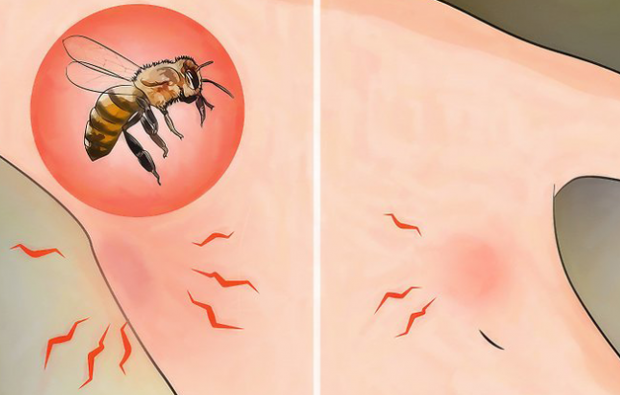Mod de utilizare a mini-graficelor Sparklines în Excel 2010
Microsoft Office Microsoft Productivitate Excel 2010 / / March 18, 2020
 Excel 2010 ne introduce în a funcție groovy nouă denumit Sparklines. Un Sparkline este în esență doar un grafic minuscul care se află într-o singură celulă Excel. Graficele sunt întocmite folosind funcții Excel de bază și, după ce știi cum să le folosești, sunt un mod incredibil de eficient de a comunica o mulțime de informații într-o singură celulă a Microsoft Excel. A fi încorporat în Excel 2010 este interesant pentru că anterior ai fost obligat să folosești software-ul terților pentru a obține același efect.
Excel 2010 ne introduce în a funcție groovy nouă denumit Sparklines. Un Sparkline este în esență doar un grafic minuscul care se află într-o singură celulă Excel. Graficele sunt întocmite folosind funcții Excel de bază și, după ce știi cum să le folosești, sunt un mod incredibil de eficient de a comunica o mulțime de informații într-o singură celulă a Microsoft Excel. A fi încorporat în Excel 2010 este interesant pentru că anterior ai fost obligat să folosești software-ul terților pentru a obține același efect.
Harta articolului
- Cum să creezi sparklines în Excel 2010
- Cum să personalizați graficele Excel 2010 Sparkline
- Ce este Sparklines Win / Loss și Cum le folosesc?
Sparklines-urile au fost integrate chiar în Excel 2010! Sunt într-adevăr eficiente pentru comunicarea unei tone de date într-o singură celulă. Hai să aruncăm o privire.
În primul rând, va trebui un Excel 2010 foaie de calcul cu câteva date pe care doriți să o mapați.
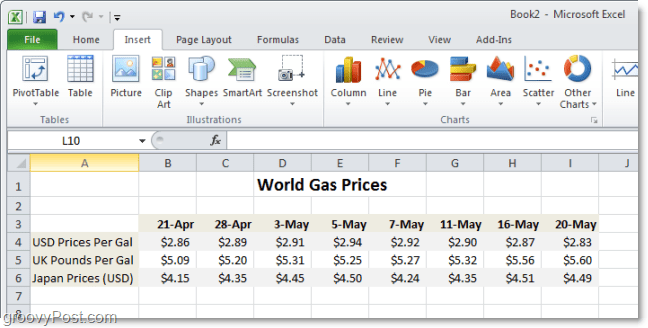
Cum să creezi sparklines în Excel 2010
Pasul 1
În Excel 2010, Selectați
O Rândă sau Coloană = 1 Celulă pentru Sparkline
În exemplul de mai jos, voi crea trei, așa că am folosit trei celule.
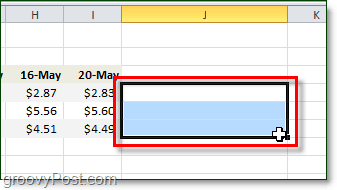
Pasul 2
Următor →,Clic Introduce panglică și Selectați A sparkline tip. Am ales Linia stil.
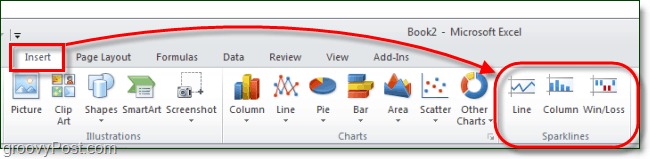
Pasul 3
Acum tot ce mai rămâne de făcut este Selectați celulele care conțin date vrei să fii apăsat de Sparklines. De asemenea, puteți introduce manual coordonatele, dar este complet opțional. După ce ați făcut asta, ClicO.K.
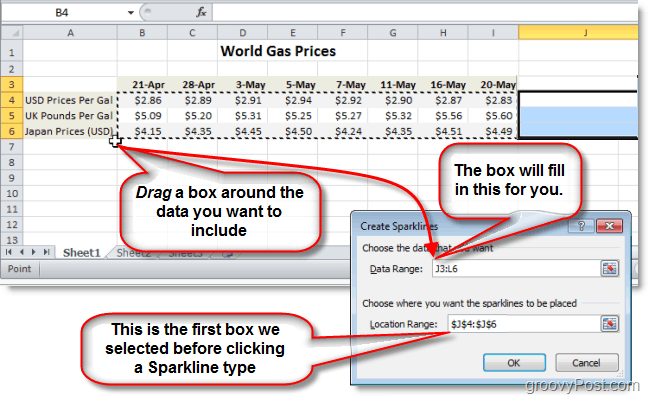
Pasul 4
Acum folosind funcția Proiectafila pe panglică, puteți personaliza complet și „proeminență" ta Sparklines pentru a se potrivi cu orice stil vizual ai nevoie. Pentru linii, Marcatori tind să fie deosebit de utile.
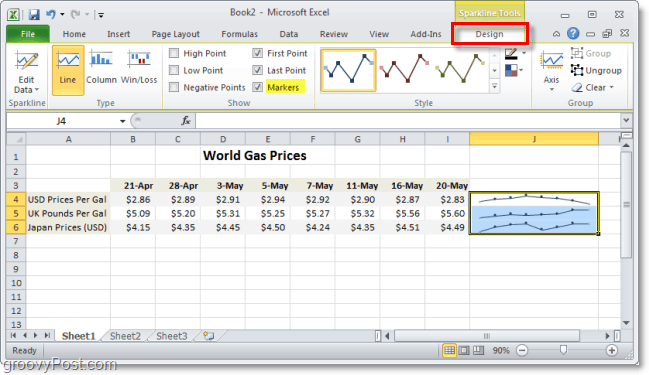
Pasul 5
Pentru a personaliza Axă opțiunea de sub opțiunea Proiecta panglică. Aici puteți seta o mulțime de funcții groovy care vă vor ajuta să faceți ca Sparklines să pară și mai profesionale.
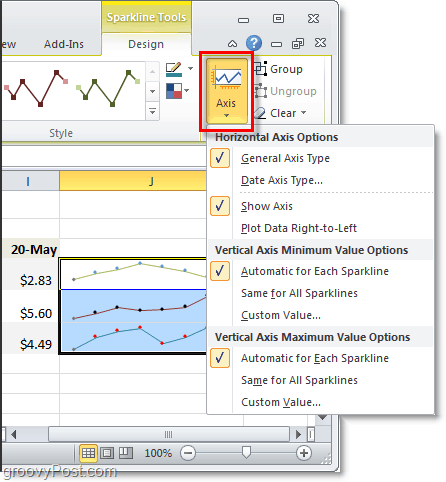
De asemenea, puteți decide dacă doriți să evidențiați anumite informații cu privire la Sparkline, cum ar fi punctele înalte sau punctele joase. Această evidenție face și mai ușor să alegeți informații vitale dintr-o singură celulă. Adăugați puțină culoare și îi puteți impresiona cu adevărat pe cei din publicul dvs.!
Cum să personalizați un grafic Sparkline Excel 2010 cu culoare
Pasul 1
Clic A sparklinecelulă,ClicFila design, apoi Selectați punctele suplimentare de date de evidențiat.
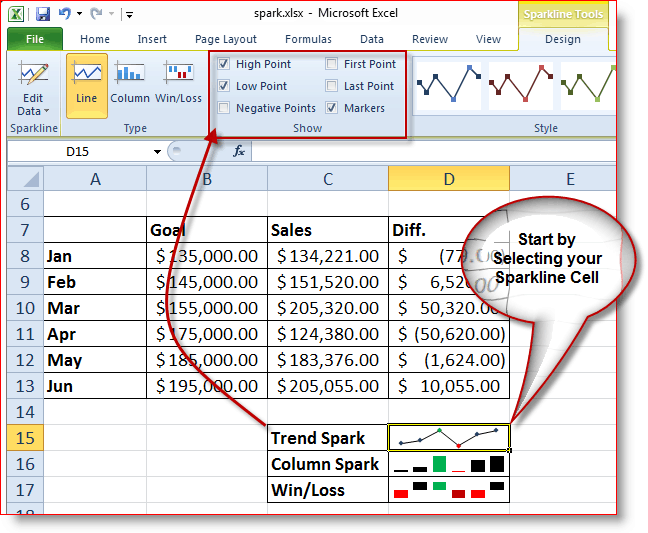
Acum hai să Schimbare Culoare un pic din al nostru sparkline Trending Line
Pasul 2
Clic Sparkline Cell, ClicFila de proiectare, ClicCuloare marker, ClicPunct inalt (sau orice vrei tu) și Clic Culoare.
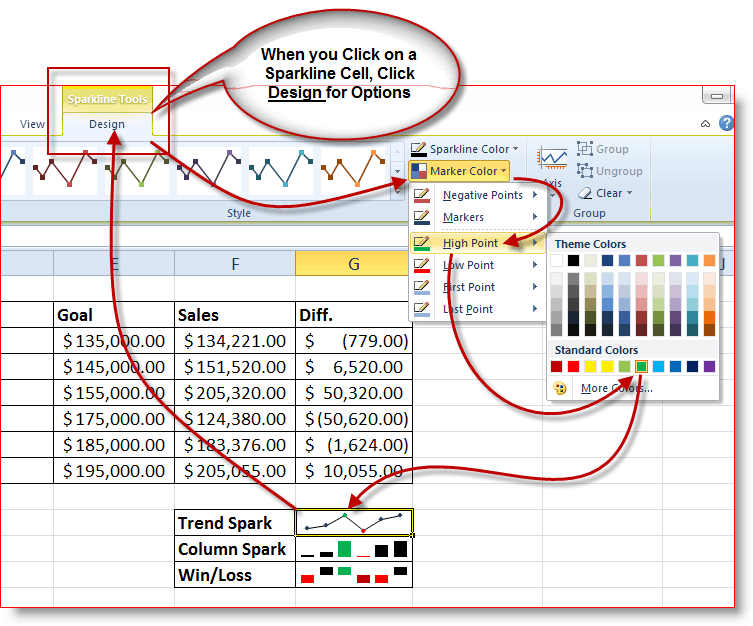
În exemplul meu, puteți vedea că am schimbat toppunct din trendul meu Sparkline la verde să arăt că a fost cea mai bună lună pentru vânzări. Am selectat apoi scăzutpunct și l-a schimbat în roșu pentru adaos accent. Rezultatul îmi oferă un rezumat excelent pe care echipa mea executivă îl poate vedea doar dintr-o privire.
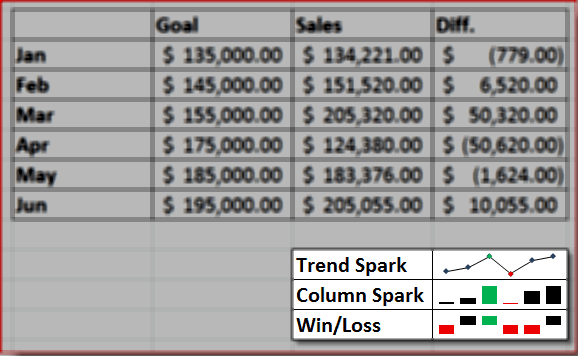
Acum puteți adăuga culoare la Sparkline Trend sau Linii, Coloane și chiar zona Win / Loss. Haideți să aruncăm o privire asupra porțiunii Win / Loss din Sparklines.
Ce este Sparklines Win / Loss și Cum le folosesc?
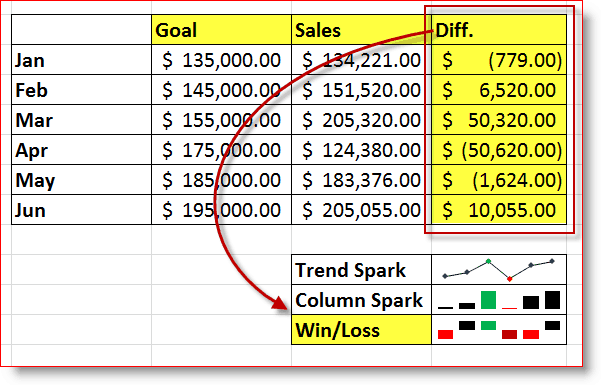
Pur și simplu pus, Win / Loss Sparkline afișează Profit Vs. Pierdere sau V pozitive. Negativ. De asemenea, puteți personaliza aspectul Win / Loss Sparkline urmând pașii respectivi 6 și 7 de mai sus.
În exemplul meu de mai sus, celula mea Sparkline Win / Loss arată 6 luni Vânzări date și compararea ea cu Poartă pentru fiecare lună. Coloana DIFF este o comparație a modului în care vânzările mele sunt comparative cu obiectivele mele. Apoi în Win / Loss Sparkline, L-am configurat pentru a arăta Top și Partea de jos luni și a schimbat culorile în roșu (rău) și Negru (Bine si Roșu mai închis pentru cel mai rău și Verde pentru cel mai bun.
Acest scenariu este doar un exemplu al unor lucruri pe care le puteți face cu noua caracteristică Sparkline din Excel 2010. La locul de muncă, am creat deja câteva Sparklines superbe cu planul de a-mi conduce întregul departament dintr-o singură foaie în Excel! O voi posta mai târziu în documentul forum odată ce am gata. Dacă cineva din afară are vreun exemplu interesant de sparklines, vă rugăm să le publicați în pagina noastră forum sau arunca o notă în comentarii cu un link!
Acordat acum, îmi dau seama că nu toată lumea s-a actualizat încă la Office 2010, așadar, dacă mai rulezi Excel 2003 sau Excel 2007, iată câteva alternative cu care ar trebui să verificați dacă doriți să vă jucați Sparklines. Recomandarea mea, totuși, mergi să obții o copie a Office 2010.; )
- TinyGraphs (Freeware)
- MicroViziuni BonaVista (nu gratuit, dar chiar bun)
- Ozgrid (nu este gratis)